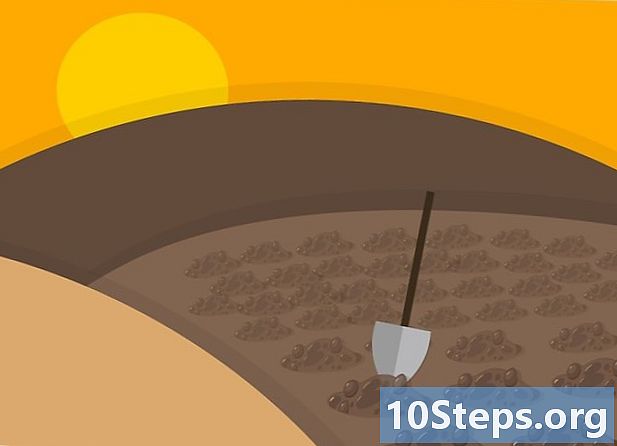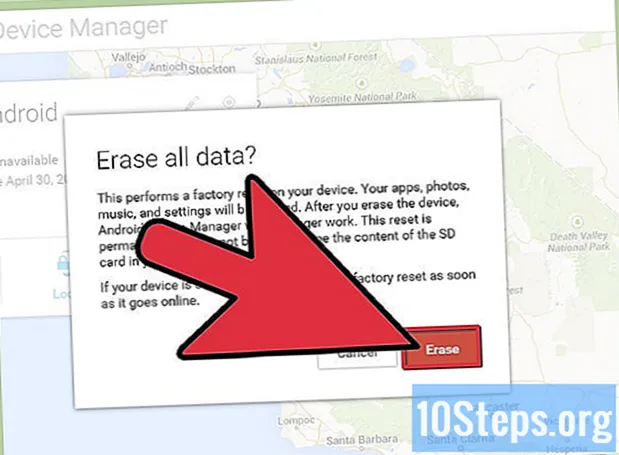
Tartalom
Ha elveszíti androidos eszközét, próbálja megkeresni az Eszközkezelővel. Ezzel a programmal lehetőség van új jelszó beállítására, a készülék csengetésére vagy az összes adat törlésére is (ha már nem lehet helyreállítani). A legtöbb ilyen operációs rendszerű eszköz gyárilag szállítja ezt a szolgáltatást, de előfordulhat, hogy manuálisan kell konfigurálnia a régebbi eszközökön.
Lépések
1/2 rész: Konfigurálja az eszközt
Ellenőrizze, hogy az eszköz naprakész-e. Bármely Android 2.2 (Froyo) vagy újabb verzió használhatja az Eszközkezelőt. A folytatáshoz szerezze be a Google Play Services szolgáltatást - amelyet általában automatikusan telepítenek, amint a felhasználó hozzáfér a Play Store-hoz.
- Figyelem: sok újabb Android-eszközön nem szükséges végrehajtani az ebben a szakaszban jelzett lépéseket (mivel az eszközök már konfigurálva vannak).

Hozzáférhet Google-fiókjához Android-eszközén. Valószínű, hogy már kapcsolatban állsz; ha nem, akkor lépjen a Beállítások menübe a fiók hozzáadásához az eszközhöz.- Nyissa meg a beállítások menüt, és lépjen a "Fiókok" szakaszra.
- Kattintson a "Fiók hozzáadása", majd a "Google" gombra.
- Adja meg a fiók adatait a hozzáféréshez.

Kapcsolja be a helyszolgáltatásokat, hogy készüléke megjelenjen az Eszközkezelő térképen.- Nyissa meg a beállítások menüt, és kattintson a "Hely" gombra.
- Ellenőrizze, hogy a sáv engedélyezve van-e.
- Engedélyezze a „Nagy pontosság” módot a pontosabb helymeghatározási eredmények érdekében.

Nyissa meg az eszköz Google beállításainak menüjét. Minden olyan Android-eszközön elérhető, amely 2.2-es vagy újabb verziójú, és rendelkezik Google Play-szolgáltatással. Ezzel beállításokat hajthat végre az Eszközkezelőben.- Kattintson a "Biztonság" elemre a "Szolgáltatások" részben.
- Győződjön meg arról, hogy a "Távoli eszközkeresés" opció engedélyezve van. Ezzel az Eszközkezelő megtalálja az eszközt és megjelenítheti a térképen.
- Ellenőrizze, hogy a "Távoli zárolás és törlés engedélyezése" opció is engedélyezve van-e. Ez egy fontos biztonsági kiigazítás; ezzel az adatait védeni kell, ha a készülék elveszik vagy ellopják.
Nyissa meg az eszközbeállítások menüt. Az Eszközkezelő engedélyezésének utolsó lépése engedélyek megadása a távoli zároláshoz és törléshez.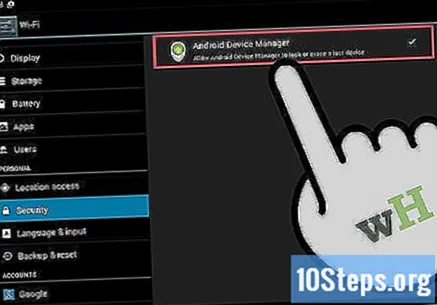
- Kattintson a "Biztonság" elemre a beállítások menüben.
- Görgessen lefelé, és kattintson az "Eszközadminisztrátorok" elemre.
- Győződjön meg arról, hogy be van jelölve az "Android Eszközkezelő" lehetőség.
2/2 rész: Eszközök megkeresése és kezelése
Nyissa meg az Android Eszközkezelőt az eszközök megkereséséhez és kezeléséhez. Kétféle módon lehet elérni:
- Látogassa meg webhelyét a linken keresztül, és érje el ugyanazt a Google-fiókot, amelyhez csatlakoztatta az eszközt;
- Töltse le a Manager alkalmazást a Google Play Áruházból egy másik Android-eszközön. Ha valaki más eszközén használja az alkalmazást, akkor vendégfelhasználó érheti el. Jelentkezzen be abba a Google-fiókba, amelyhez az elveszett eszköz csatlakozik. Az Android Eszközkezelő nem rendelkezik iOS verzióval; adott esetben használja a weboldalt.
Válassza ki az eszközt. Ha több Android-eszközt csatlakoztatott a fiókhoz, kiválaszthatja, hogy melyiket szeretné megtalálni és kezelni. Ehhez kattintson az aktív eszköz nevére, és válassza ki a kívánt opciót a menüből.
Keresse meg az eszközt a térképen. Láthatja, ha engedélyezte az eszköz helyét. Ha GPS-jellel rendelkezik, akkor a térkép viszonylag pontos lesz. Ha csak vezeték nélküli helye van, akkor az eredmény általánosabb lesz (vagy előfordulhat, hogy az eszköz nem is jelenik meg a térképen).
- Ha az Android Eszközkezelő nem találja az eszköz pontos helyét, akkor egy kört jelenít meg az általános területen, ahol van. Tehát kövesse nyomon a lépéseit, hogy megpróbálja megtalálni.
Hívja készülékét. Ha egy közeli területen próbálja megtalálni, kattintson a "Hívás" gombra. A készülék öt percig vagy a zár feloldásáig maximális hangerővel fog lejátszani.
Zárja le az eszközt új jelszóval. Ha attól tart, hogy rossz kezekbe kerül, állítson be új kódot a "Letiltás" gombbal. Az eszköz csak akkor oldható fel, ha ezt a kódot megadták. Létrehozhat egy üzenetet is, amely megjelenik a készülék képernyőjén.
Tisztítsa meg a készüléket. Ha úgy gondolja, hogy ellopták vagy végleg elveszítette, törölje az összes adatot és beállítást a készülékről a "Törlés" gombbal. Ez az opció visszavezet a gyári alapértékekhez. Ha a készülék abban az időben nincs csatlakoztatva a hálózathoz, akkor a következő internet-csatlakozáskor a tisztítást elvégzik.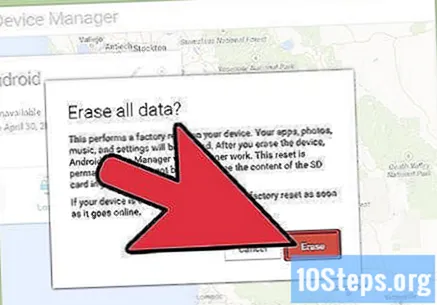
Tippek
- Az egyes eszközök nevének megváltoztatásához használja a ceruzával ábrázolt gombot. Így könnyebben azonosíthatja őket, különösen, ha sok eszköz van.
Figyelmeztetések
- Ha úgy gondolja, hogy az eszközt ellopták, ne a térkép segítségével próbálja megtalálni a felelős személyt. Ehelyett menjen a rendőrségre.